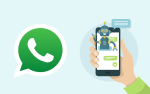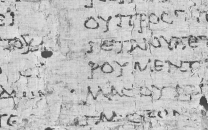Откако во првиот дел читавте за тоа како да го исклучите споделувањето ажурирања, да ги отстраните досадните известувања, да ги тргнете рекламите од Start менито, како и надворепните реклами, сега ви носиме уште 4 трикови за тоа како вашиот Windows 10 да го направите побрз.

Cortana е виртуелен личен асистент во оперативниот систем Windows 10, кој собира податоци за вас. Овие податоци најчесто се говорни и ракописни (ако користите пишување на екран), но и историја на пишување на тастатура... Сето ова можете да го исклучите и да ги избришете постоечките податоци за вас преку одење во Settings, потоа во Privacy, ќе изберете Inking & typing од менито лево и ќе ја исклучите единствената достапна опција.
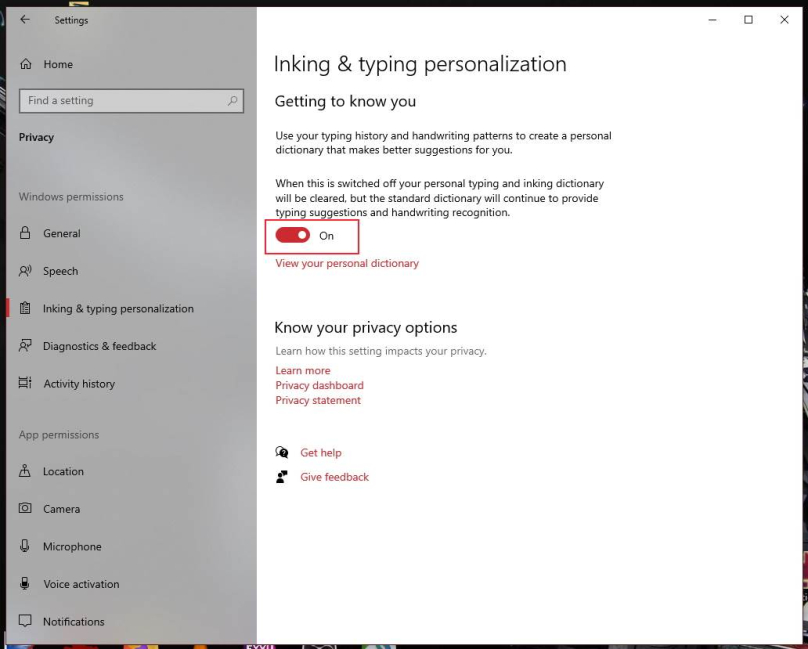
Во Windows 10 многу апликации се подигнуваат и работат во позадина, дури и ако ги немате отворени. Овие апликации можат да примаат информации, да испраќаат известувања, да преземаат и инсталираат ажурирања и на друг начин да трошат интернет и траење на батеријата без многу известувања. Ако користите лаптоп и врска што има ограничен број на сообраќај, нема да биде лошо да ја исклучите оваа функција.
Повторно треба да отидете во делот Privacy во Settings и да изберете Background apps од менито лево. Сега имате опција да ги исклучите апликациите во позадина или да поминете низ списокот со апликации и да исклучите поединечни апликации.
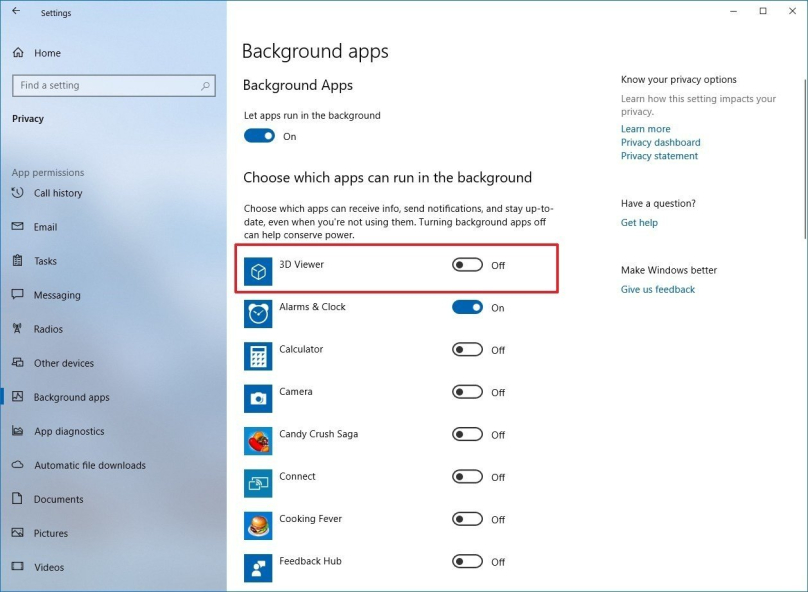
Windows 10 обожува синхронизација. Сè, од системските поставки, теми, лозинки и историја на пребарување стандардно се синхронизираат со вашите најавени уреди. Се разбира, не сите сакаме нашата историја на пребарување на телефонот да се синхронизира со нашиот компјутер и обратно.
Еве како да го контролирате (и исклучите) синхронизирањето. Одете во Settings и изберете ја опцијата Accounts. Во новиот прозорец, изберете Sync your settings лево за да добиете прозорец каде што можете да ја исклучите целата или индивидуалната синхронизација.
Windows 10 автоматски презема и инсталира ажурирања, а вие во основа не можете да ги исклучите, како што и не треба. Ажурираниот систем е безбеден систем, но ако сакате да го спречите вашиот компјутер автоматски да презема и инсталира ажурирања и тоа да го правите рачно, постои опција да ги паузирате на одредено време.
Одете во Settings (а каде на друго место?), изберете Updates & Security. Во новиот прозорец изберете Advanced options, а потоа под Pause updates изберете го датумот до кој сакате да ги паузирате ажурирањата (не повеќе од 35 дена).
Сите овие поставки ќе ви овозможат да стекнете поголема контрола врз она што го прави вашиот оперативен систем. Намалете ги досадните известувања, исклучете ги рекламите и растоварете го системот на непотребно оптоварување со ресурси, за сè да работи побрзо и поефикасно.